WPS如何将两列数据表中相同或不同内容提取出来,排序显示在其他列?
Posted
tags:
篇首语:本文由小常识网(cha138.com)小编为大家整理,主要介绍了WPS如何将两列数据表中相同或不同内容提取出来,排序显示在其他列?相关的知识,希望对你有一定的参考价值。
首先都得明确是两个表中,哪个是筛选依据,哪个是要进行筛选的数据源。按截图,貌似左边A是的数据源,右边B是筛选依据。
一、高级筛选法
1. 筛选相同的,直接用B(但要先把标题改到与数据源一样),做筛选的条件区域即可
2. 筛选不同的,在数据以外的空白列中,至少上面留一个空单元格,如在F2中输入筛选条件:
=COUNTIF(筛选条件依据区域,筛选数据源区域第1个数据单元格)
非常遗憾,截图无行号和列标,写公式就是只能这么笼统,还费事。如果截图有行号列标,就可写出能直接使用的公式了。这就是叫与人方便,自己方便。
然后在以F1:F2为高级筛选的条件进行筛选。
二、公式法,如上所述,因为无法从截图得知数据的位置,写公式太麻烦,忽略
三、Power Qurey,把两个表格分别导入到Power Qurey,进行两次合并查询,并把合并的查询创建为新查询,相同数据用“仅内部”(两个表中完全匹配的行),合并查询后删除不需要的列;不同数据用“左反”(仅第一个表——数据源中的行),合并后的查询同样删除不需要的行。两个合并查询分别上载回Excel工作表中(也可以添加索引后将两个合并查询合并成一个表上载)。
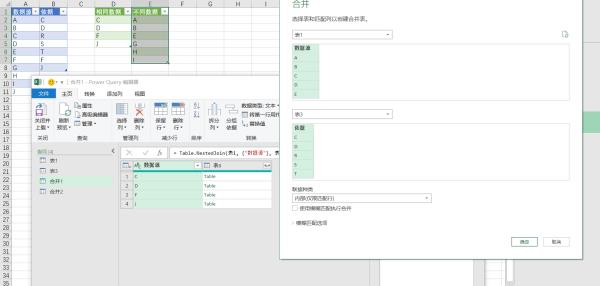
=FILTER(A2:A7,COUNTIF(B2:B4,A2:A7)>0)
回车后即可得到结果
2021版,在E2中输入或复制粘贴下列公式
=FILTER(A2:A7,COUNTIF(B2:B4,A2:A7)=0)
回车后即可得到结果
以前的版本
在D2中输入或复制粘贴下列公式
=IFERROR(INDEX(A:A,SMALL(IF(COUNTIF(B$2:B$4,A$2:A$7)>0,ROW($2:$7)),ROW(A1))),"")
按三键CTRL+SHIFT+ENTER结束公式输入
下拉填充
在E2中输入或复制粘贴下列公式
=IFERROR(INDEX(A:A,SMALL(IF(COUNTIF(B$2:B$4,A$2:A$7)=0,ROW($2:$7)),ROW(A1))),"")
按三键CTRL+SHIFT+ENTER结束公式输入
下拉填充 参考技术B 解释如何将两列数据表中相同或者不同内容提取出来,排列显示,在其他列应该是可以的。 参考技术C 数据量少可以用数组公式一步到位处理c2=iferror(index(a:a,small(if(countif(b:b,a$2:a$7),row($2:$7)),row(a1))),"")数组公式同时按ctrl+shift+回车结束,下拉
d2=iferror(index(a:a,small(if(countif(b:b,a$2:a$7)=0,row($2:$7)),row(a1))),"")数组公式同时按ctrl+shift+回车结束,下拉
否则加辅助列会比较快 参考技术D 可以用高级筛选来操作相同的。
以上是关于WPS如何将两列数据表中相同或不同内容提取出来,排序显示在其他列?的主要内容,如果未能解决你的问题,请参考以下文章